IOS 13:13 skjulte måder Æbler ny software kan puste liv i din aldrende iPhone

Kredit:CC0 Public Domain
Apple er vært for sit sædvanlige september -produkt, der afsløres for nyhedsmedierne i næste uge, og signalerer den forestående ankomst af de nyeste iPhones. Men den nyeste hardware er kun en del af historien, og ikke den største del ved det, hvis du planlægger at sidde ude i denne næste købscyklus og i stedet fokusere på, hvad du kan gøre for at tilføje funktioner og puste nyt liv i din nuværende iPhone.
Måden at gøre det på er at installere iOS 13, når den officielt frigives i de næste par uger, da denne nyeste version af Apples gratis mobile operativsystem er kompatibel med modeller, der går helt tilbage til 2015's iPhone 6s og 6s Plus.
Nogle af de kommende funktioner, der har krævet en del tidlig opmærksomhed, inkluderer en valgfri mørkere designæstetik, løftet om hurtigere hastigheder og bedre privatliv og sikkerhed, "se dig omkring" kort, et QuickPath-tastatur, der kan stryges, en Photos -app -makeover med nye redigeringsværktøjer til video, og - en jeg er særlig begejstret for - muligheden for automatisk at sende indgående opkald fra robotopkaldere eller andre ukendte numre direkte til telefonsvarer uden at ringe til din telefon.
Men der er mange andre nye funktioner, der er mere under radaren, dog for nogle af iPhone trofaste alligevel, ikke mindre nyttigt at have rundt. Og som helhed repræsenterer iOS 13 en temmelig stor opgradering, og jeg ser lille risiko ved at installere softwaren, når den er tilgængelig.
For min del, Jeg har kørt betaversioner det meste af sommeren og for det meste som de ændringer, jeg har set.
Med det, her er 13 funktioner eller tips, der kan gøre din nye eller ældre iPhone mere nyttig eller produktiv.
1. Find en tabt iPhone
Apple har længe tilbudt en funktion kaldet Find My iPhone, som kan hjælpe dig med at spore og hente en tabt enhed eksternt, forudsat at dit manglende håndsæt er forbundet til internettet og hentes af en barmhjertig samaritaner, der er villig til at arrangere en retur. Find min iPhone er nu en del af en nyligt renoveret og navngivet Find min app, der også indeholder en separat Find Friends -app. Alligevel, du kan nu have en punchers chance for at finde den tabte telefon, selvom din enhed ikke er forbundet til Wi-Fi eller mobil. Hvordan det? Telefonen kan udsende Bluetooth -signaler, der kan registreres af andre iPhones i nærheden, som derefter kan videresende den tabte enheds placering.
2. Optimeret batteriopladning
Ingen ønsker et batteri, der popper ud for tidligt. Hvis du tænder for den optimerede batteriopladningsfunktion tilføjet med iOS 13 - gå til Indstillinger derefter Batterisundhed - iPhone formodes at lære af din daglige opladningsrutine over tid, så den kan vente med at afslutte opladningen over 80% -niveauet, indtil du har brug for det at bruge det. Dette formodes at bremse batteriets ældningsproces.
3. Et mere kontrollerbart kontrolcenter
Kontrolcenter er den praktiske værktøjskasse med betjeningselementer og værktøjer:skærmens lysstyrke, lommeregner, lommelygte, musik afspiller, Forstyr ikke, flytilstand og mere. Du indkalder det ved at stryge ned fra den øverste højre del af skærmen på iPhone X eller nyere modeller eller ved at stryge op fra bunden på ældre iPhones, alt sammen uden at skulle grave dybere ned i iPhone -indstillingerne. Med iOS 13, Apple har forbedret det. Mest nyttig af alt:Du skal ikke længere gå til indstillinger for at scanne efter og skifte Wi-Fi-netværk eller Bluetooth-forbindelser. I stedet, tryk ned på afsnittet i Kontrolcenter med sådanne trådløse indstillinger for at ændre dit netværk eller Bluetooth -enheder lige der og da.
4. Flytte markøren
På overfladen, dette er en lille ændring, men jeg er helt inde. Du kan flytte markøren hurtigere og med mere præcision ved blot at trække den til det sted, hvor du vil have den på en linje. Du behøver ikke at trykke og holde på skærmen og trække i forstørrelsesluppen, der tidligere var påkrævet. Det er væk.
5. Genveje med tre fingre
Hvis du tager tre fingre og stryger fra højre til venstre på skærmen, kan du "Fortryde" det sidste, du gjorde. Stryger fra venstre til højre i stedet, tilføjer det, du lige har taget væk. Du kan også fortryde ved at trykke to gange på skærmen med tre fingre. Jeg finder disse gestus meget enklere end at ryste iPhone for at starte Fortryd og gentag kommandoer, hvilket du i øvrigt stadig kan. Apples trefinger-monte i iOS 13 slutter ikke der. For eksempel, du kan knibe med tre fingre for hurtigt at kopiere, klem op med tre fingre to gange for at skære, og klem ned med tre fingre for at indsætte.
6. Bloker uønskede mailsendere
Velkomsttilsætning:Du kan få al mail sendt af en bestemt afsender blokeret og dirigeret til papirkurven. Vælg adressen, og vælg "Bloker denne kontaktperson". Dette fungerer på tværs af alle dine Apple -enheder.
7. Slå e -mail -meddelelsestråde fra
Du var engang en aktiv deltager i en e -mail -tråd, men ikke længere, og find de igangværende meddelelser, der bliver ved med at gøre ondt. Apples løsning er at lade dig dæmpe sådanne meddelelser. Fra indbakken Mail -app, stryg en del af vejen fra højre til venstre hen over en meddelelse, der repræsenterer tråden, og tryk på Mere. Tryk derefter på Lydløs fra pop op-menuen, der vises (eller Slå lyden fra, hvis du i sidste ende vælger at deltage i samtalen igen).
8. Lettere formatering i Mail
iOS 13 gør det meget enklere at pynte og formatere dine e -mail -meddelelser. Start med at komponere en meddelelse, og vælg noget tekst. En ny formatlinje vises over tastaturet, så du kan blive fed, kursivere, eller understrege tekst eller tilføje en gennemstregning. Tilgængelige kontroller lader dig også ændre skrifttyper, farver, tekststørrelse. Og du kan lettere tilføje fotos, også tegninger eller vedhæftede filer.
9. Per websteds kontrol af websteder
Inde i Safari -browseren, du kan nu træffe specifikke valg for bestemte websteder. Det vil sige, at du kan give et givet websted adgang til telefonens kamera, mikrofon og placering eller afvise sådan adgang. Du kan også for de enkelte websteder afgøre, om Safari automatisk viser "desktop" eller mobiloptimeret version af webstederne (forudsat at der er mere end én sådan visning). Eller vælg, om artiklerne skal vises i en læservenlig tilstand, der fjerner annoncer.
10. Filoverførsler i Safari
Apples Safari -webbrowser i iOS 13 indeholder nu en nyttig downloadmanager. Bare tryk på et link i browseren, og (som standard) vil filen blive downloadet til iCloud Drive. Ændringer i din download -mappe synkroniseres på tværs af alle dine iCloud -enheder.
11. Forstyr ikke under kørsel
Det er et par år siden Apple tilføjede funktionen Forstyr ikke under kørsel for at hjælpe dig med at undgå distraktioner, når du tager rattet. I iOS 13, Apple lader dig automatisk aktivere funktionen i CarPlay. Hvad mere er, selskabet siger, at det ikke længere vil tænde funktionen, når du kører som passager i offentlig transport. IPhone har ofte troet, at jeg kørte, mens jeg faktisk var passager i en bus.
12. "Et minut mere" i skærmtid
Indført sidste år, Apples Screen Time -værktøjer giver værdifuld indsigt i, hvor meget og hvor du (og børnene) bruger tid på telefonen, og det tilbyder nogle værktøjer til at hjælpe jer alle med at gå på en digital kost. Det er tilbage at se, hvor effektivt dette vil vise sig at være, men blandt de forbedringer, der kommer til Screen Time i iOS 13, er muligheden for at anmode om et minut mere til at afslutte det, du laver, og gemme dit arbejde, før en app -grænse, du har etableret, starter. Mens du er i gang med det, du har nu mere kontrol over de grænser, du sætter. For eksempel, du kan kombinere appgrænser for bestemte apps, apps kategorier eller websteder. Vær advaret:Dine børn er muligvis ikke glade.
13. Stemmestyring
Selvom stemmestyring findes under de mange tilgængelige værktøjer og muligheder Apple tilbyder, enhver kan vælge at bruge det fra tid til anden. For eksempel, du kan bruge din stemme til at stryge, at klemme, zoom, eller udføre andre bevægelser. Eller du kan tale højt for at åbne apps ved navn, juster lydstyrken på telefonen, tryk på knapper, tag et screenshot, diktere eller redigere tekst og mere. Kom i gang ved at trykke på Indstillinger, derefter tilgængelighed, derefter stemmestyring. Eller bed Siri om at slå stemmestyring til eller fra.
Baig er medforfatter til iPhone For Dummies, et uafhængigt værk udgivet af Wiley.
(c) USA i dag 2019
Distribueret af Tribune Content Agency, LLC.
 Varme artikler
Varme artikler
-
 Indiens TCS savner kvartalsvise overskudsestimater, da efterspørgslen aftagerIndtægterne fra softwaregiganten TCS ses som en indikator for sundheden i Indiens it-eksportsektor Indiens største softwareeksportør Tata Consultancy Services (TCS) rapporterede torsdag et svagt k
Indiens TCS savner kvartalsvise overskudsestimater, da efterspørgslen aftagerIndtægterne fra softwaregiganten TCS ses som en indikator for sundheden i Indiens it-eksportsektor Indiens største softwareeksportør Tata Consultancy Services (TCS) rapporterede torsdag et svagt k -
 Ny dataindsamlingsteknologi kan hjælpe små lufthavne med at forbedre driftstalleneEt fly flyver over Blueavion f1 -dataindsamlingsteknologien i Purdue University Airport. Enheden anvender dataindsamlingsteknologi til at hjælpe små lufthavne med at forbedre driftsdataindsamling. Tek
Ny dataindsamlingsteknologi kan hjælpe små lufthavne med at forbedre driftstalleneEt fly flyver over Blueavion f1 -dataindsamlingsteknologien i Purdue University Airport. Enheden anvender dataindsamlingsteknologi til at hjælpe små lufthavne med at forbedre driftsdataindsamling. Tek -
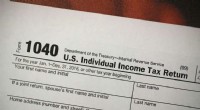 Fejl betyder ekstra dag for amerikanerne til at indgive skatAmerikanske skattemyndigheder giver amerikanere en ekstra dag til at indsende deres selvangivelser, efter at regeringens computersystem til elektronisk indgivelse af dem fejlede på dagen for deadline
Fejl betyder ekstra dag for amerikanerne til at indgive skatAmerikanske skattemyndigheder giver amerikanere en ekstra dag til at indsende deres selvangivelser, efter at regeringens computersystem til elektronisk indgivelse af dem fejlede på dagen for deadline -
 USA's planer for falske sociale medier strider mod Facebooks reglerI denne 11. august, 2019, filbillede en iPhone viser apps til Facebook og Messenger i New Orleans. Facebook siger, at det amerikanske Department of Homeland Security vil overtræde virksomhedens regler
USA's planer for falske sociale medier strider mod Facebooks reglerI denne 11. august, 2019, filbillede en iPhone viser apps til Facebook og Messenger i New Orleans. Facebook siger, at det amerikanske Department of Homeland Security vil overtræde virksomhedens regler


